- Mängijatele, kes mängivad Rainbow Six Siege'i Discordiga, võivad tekkida mõned probleemid.
- See tõrkeotsingu juhend annab teile teada, kuidas mängijad saavad parandada Discordi ülekatet ja häälvestlust, kui need ei tööta Rainbow Sixi jaoks.
- Muude Discordi tõrkeotsingu juhendid leiate meie pühendatud lehelt Lahkarvamuste leht.
- Meie Rainbow Sixi veebileht sisaldab selle mängu kohta rohkem artikleid, nii et kontrollige seda kindlasti.

See tarkvara hoiab teie draiverid töökorras ja hoiab teid kaitstud tavaliste arvutivigade ja riistvaratõrgete eest. Kontrollige kõiki draivereid nüüd kolme lihtsa sammuga:
- Laadige alla DriverFix (kinnitatud allalaadimisfail).
- Klõpsake nuppu Käivitage skannimine leida kõik probleemsed draiverid.
- Klõpsake nuppu Draiverite värskendamine uute versioonide saamiseks ja süsteemi talitlushäirete vältimiseks.
- DriverFixi on alla laadinud 0 lugejaid sel kuul.
Mõned mängijad mängivad Rainbow Sixi tarkvaraga Discord. Need mängijad mängivad Rainbow Sixi Discordi ülekatte funktsiooniga.
Mõned kasutajad on foorumites öelnud, et nad ei saa Rainbow Sixi Discordi ülekatet avada.
Teised mängijad on öelnud, et Discordi häälvestlus ei tööta Rainbow Sixi jaoks.
Järelikult ei saa nad Rainbow Six Siege'i mängides teistelt mängijatelt Discordi häälvestlust kuulda. Nii saate mõlemad lahendada Ebakõla väljaanded Rainbow Sixile.
Kuidas parandada Rainbow Six Siege'i mittetoimiva Discordi ülekatet?
1. Valige, et käivitada Discord administraatorina
- Paremklõpsake otseteel, millel tavaliselt klõpsate, et Discord avada ja valida Atribuudid.
- Klõpsake nuppu Ühilduvus vaheleht.
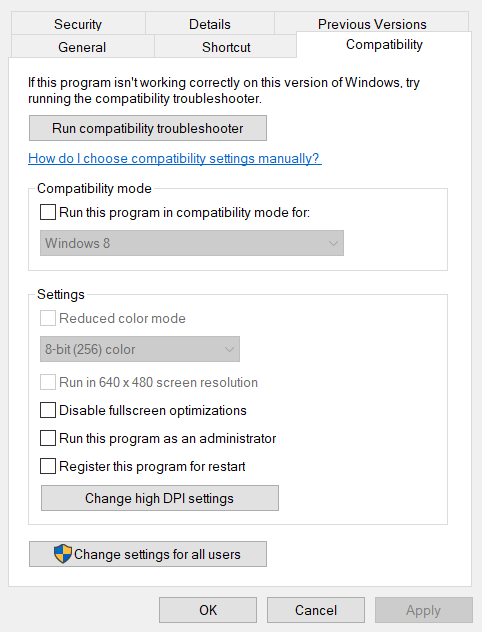
- Valige Käivitage programm administraatorina märkeruut.
- Klõpsake nuppu Rakenda sätte salvestamiseks.
- Vajutage Okei Nupp lahkumineku omaduste aknast väljumiseks.
2. Kontrollige, kas ülekatte ülekate on lubatud
- Klõpsake nuppu Kasutaja seaded nupp ebakõlas aknas.
- Valige Ülekate otse alltoodud valikute avamiseks.
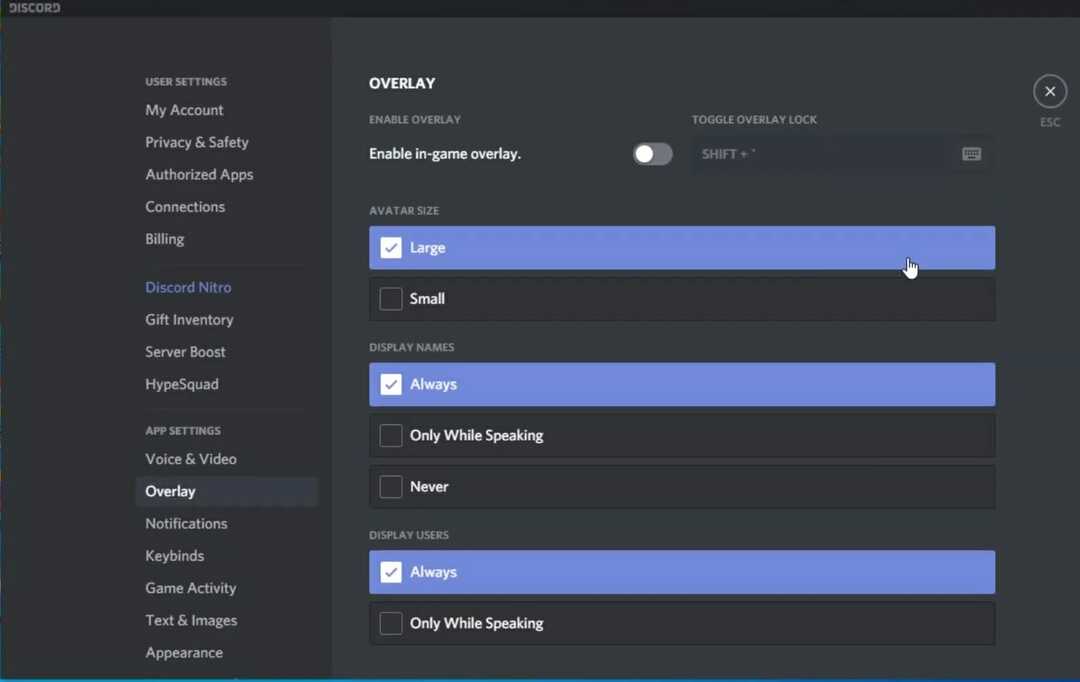
- Lülitage Luba mängusisene ülekate seade on sisse lülitatud, kui see on välja lülitatud.
3. Kontrollige mängutegevuse seadeid
- Vajutage Kasutaja seaded nupp ebakõlas.
- Klõpsake nuppu Mängutegevus otse allpool oleva hetktõmmise suvandite avamiseks.
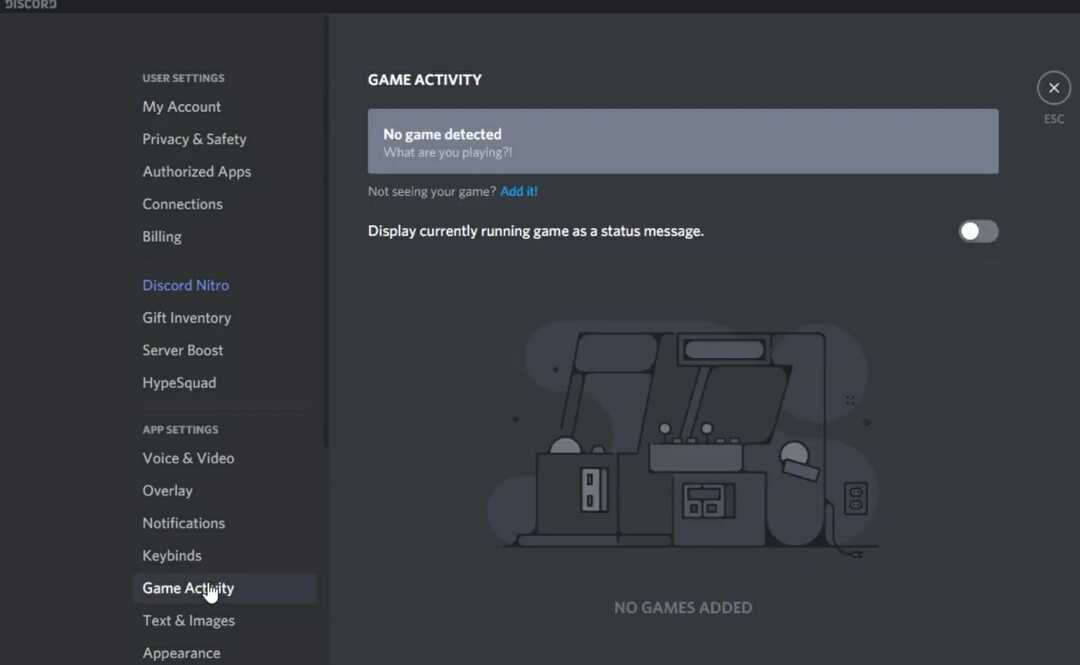
- Lülitage Praegu töötav kuva mäng olekusõnumina valik sisse.
- Klõpsake nuppu Lisage see rippmenüü avamiseks.
- Valige Vikerkaare kuue piiramineja klõpsake nuppu Lisa mäng nuppu.
4. Lülitage sisse Discordi arendajarežiimi ja riistvarakiirenduse sätted
- Klõpsake vastuolusid Kasutaja seaded selle valikute avamiseks.
- Valige Välimus vahekaart, mis kuvatakse otse allpool.
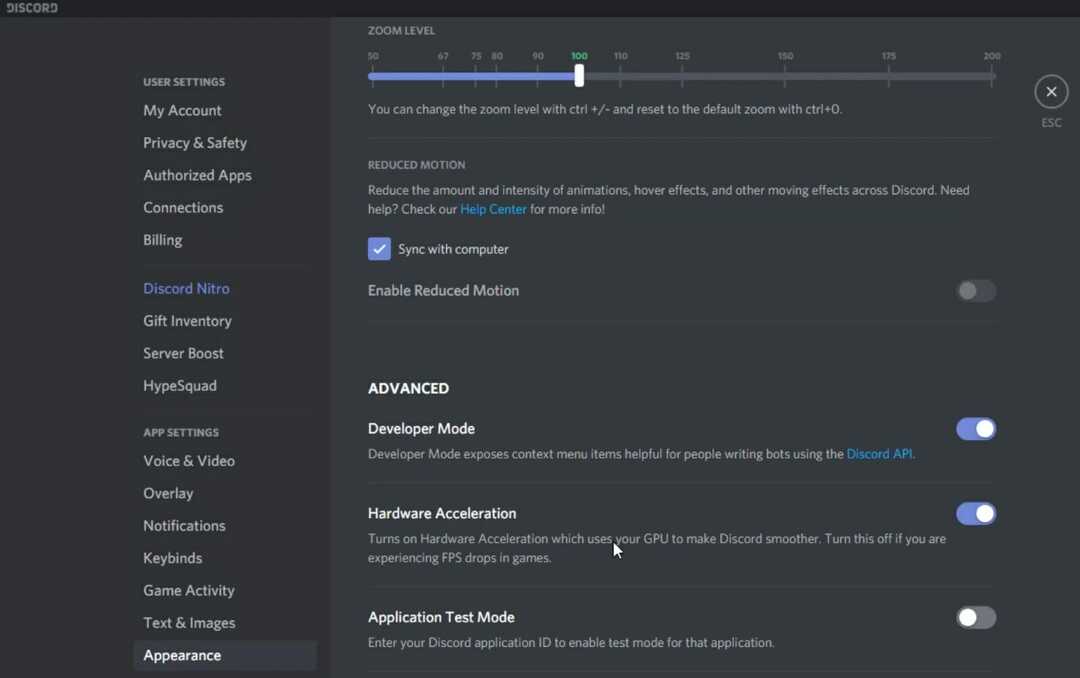
- Lülitage sisse Arendaja režiim valik.
- Seejärel lülitage Riistvara kiirendus sisselülitamine.
Kuidas ma saan parandada Rainbow Six Siege'i puhul Discordi häälvestlust?
1. Valige 1 Frame Vsync
- Discordi häälvestluse parandamiseks, mis ei sobi mängu jaoks, käivitage Rainbow Six Siege.
- Seejärel klõpsake Rainbow Sixi pealkirjaekraani paremas ülaosas sätete nuppu.
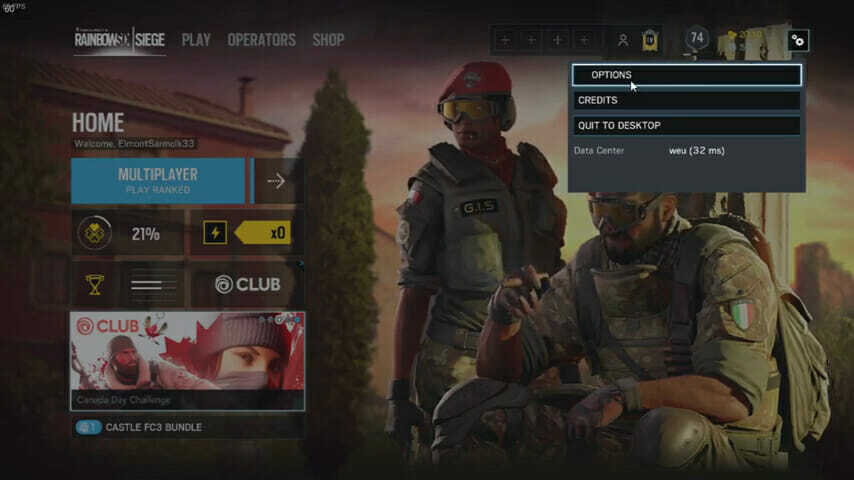
- Valige Valikud seadete avamiseks.
- Valige Kuva vaheleht.
- Seejärel leidke VSync otse allpool näidatud seade.
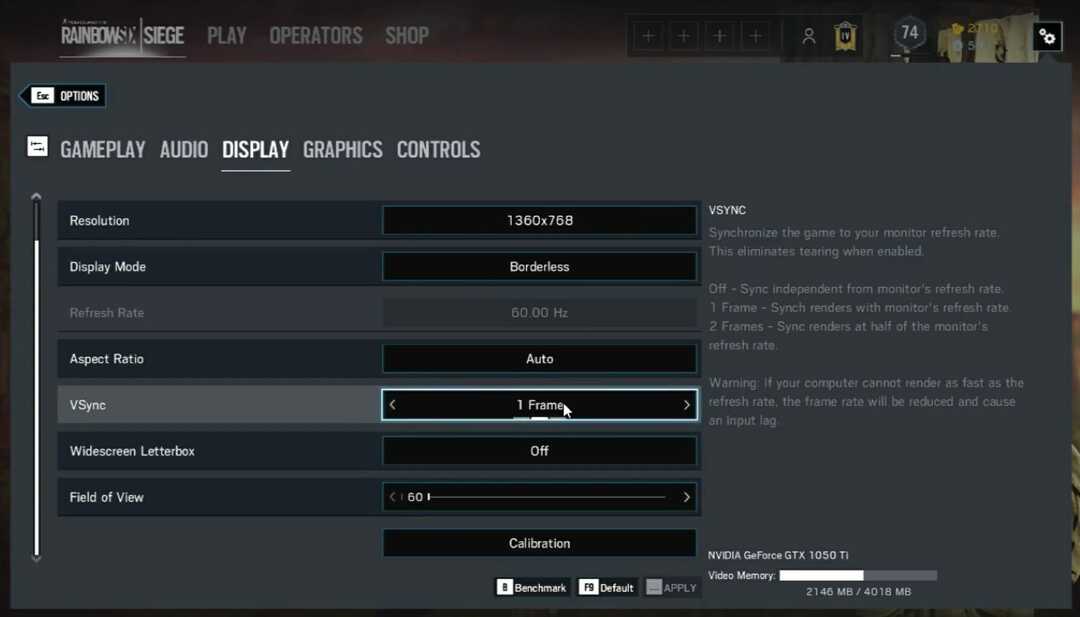
- Valige 1 raam jaoks VSync seade.
- Klõpsake nuppu Rakenda nuppu.
2. Määrake ülesande ebakõla prioriteediks kõrge
- Kui Discord töötab, paremklõpsake tegumiribal ja valige Task Manager.
- Valige Üksikasjad vaheleht Task Manager.
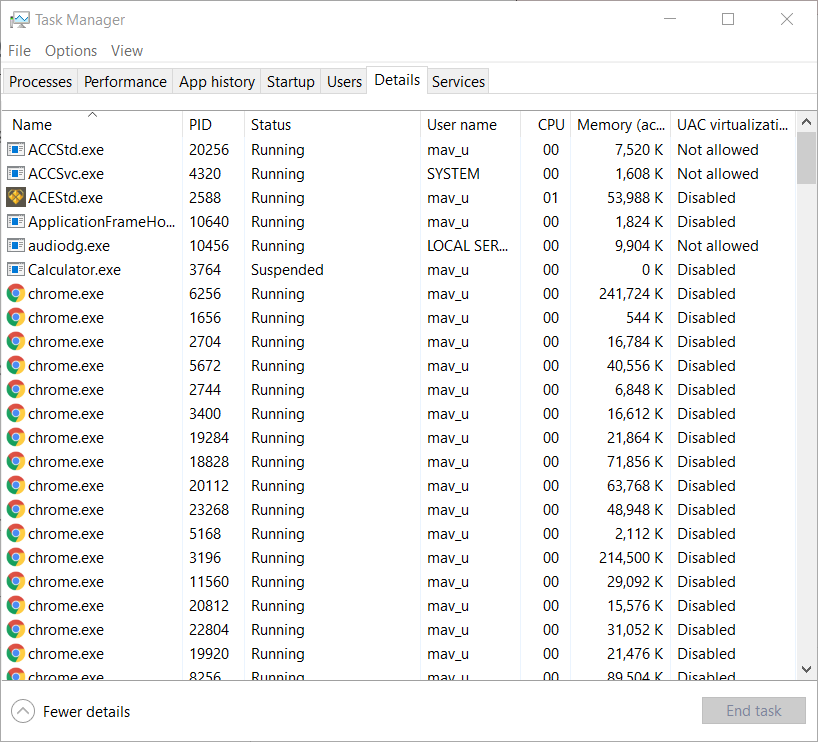
- Paremklõpsake protsessorit Discord.exe, mis kasutab kõige rohkem mälu (RAM).
- Valige Määra prioriteet avanevas kontekstimenüüs.
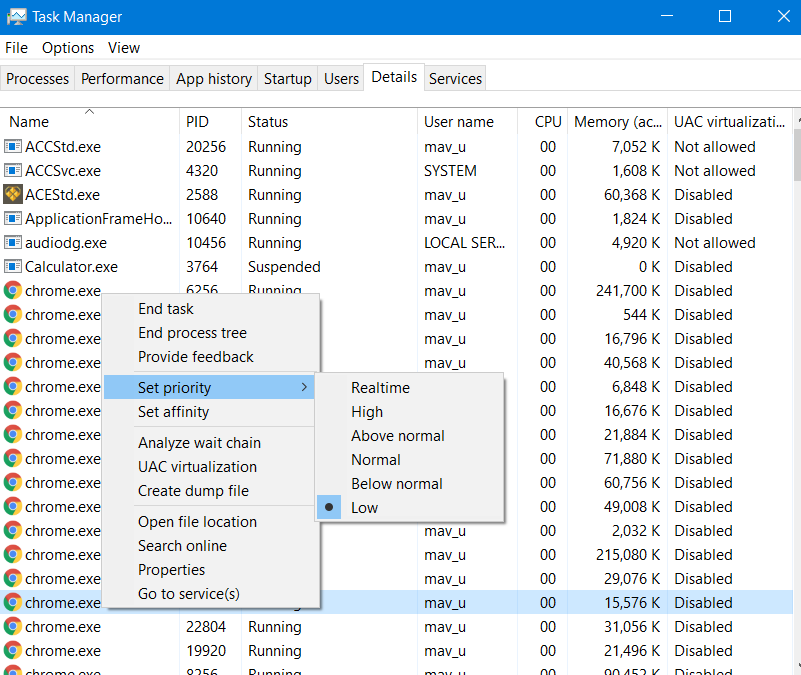
- Seejärel valige Kõrge valik Määra prioriteet alammenüü.
- Valige Muuda prioriteeti avaneva kinnitusviiba akna suvand.
3. Piirake Rainbox Sixi kaadrisagedust
- Avatud Failihaldur vajutades samaaegselt Windowsi ja E klaviatuuriklahve.
- Avage oma mängukaust Rainbow Six Siege.
- Valige, et avada kaust stringikoodiga, nagu allpool näidatud.
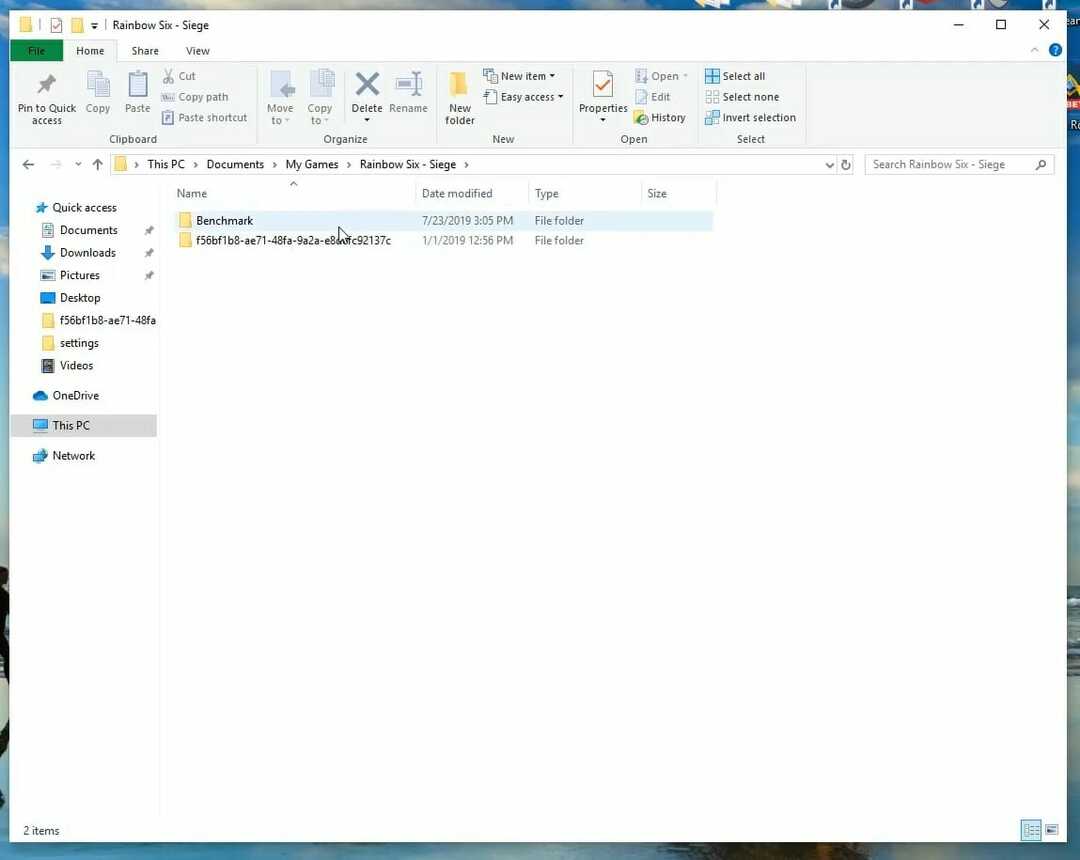
- Klõpsake GameSettingsi konfiguratsioonifaili, et see Notepadis avada.
- Kerige konfiguratsioonifaili jaotiseni Kuva.
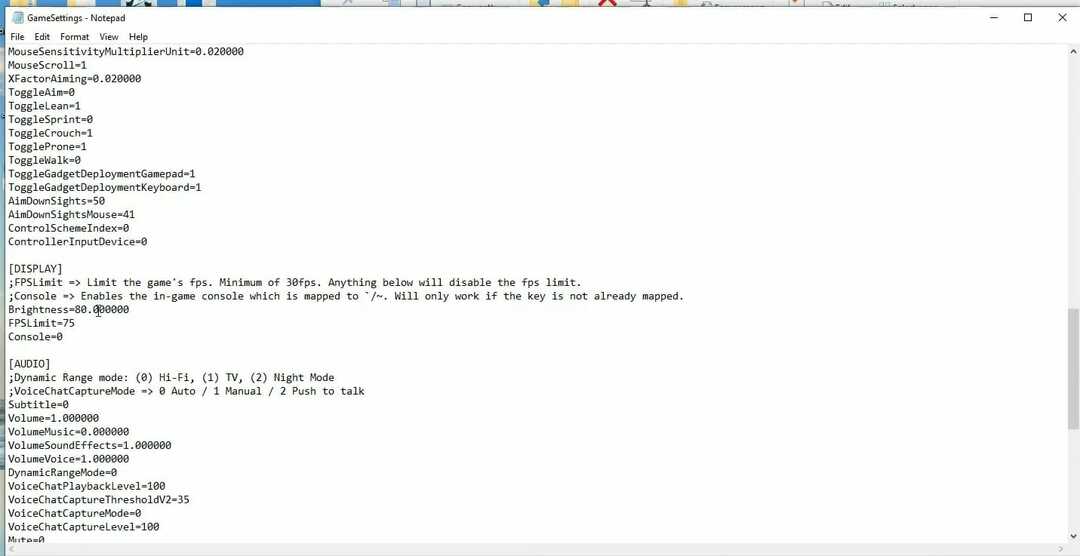
- Vähendage FPSLimiti väärtus 75-le, kui see on praegu sellest suurem.
- Klõpsake nuppu Fail et valida Salvesta valik.
- Seejärel sulgege Notepad.
- Paremklõpsake failil GameSettings ja valige Atribuudid.
- Valige Ainult kirjutuskaitstud atribuudid valik.
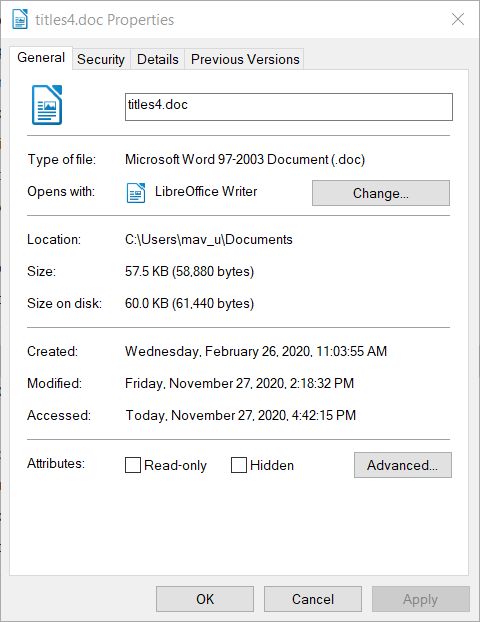
- Klõpsake nuppu Rakenda nuppu ja valige Okei väljumiseks.
Need on mõned resolutsioonid, mida mängijad on kinnitanud, et saavad Rainbow Six Siege'i jaoks lahendada ebakõla ülekatte ja häälvestluse probleemid.
Nii et need võimalikud resolutsioonid on väärt võtet, kui te ei näe seda Ebakõla ülekate või kuulake mängusisest häälvestlust Rainbow Six Siege'i mängides.


![PARANDUS: Clownfishi häälvahetaja ei tööta [lahknevuste juhend]](/f/a109203b142129dba914ef9521e834d7.webp?width=300&height=460)